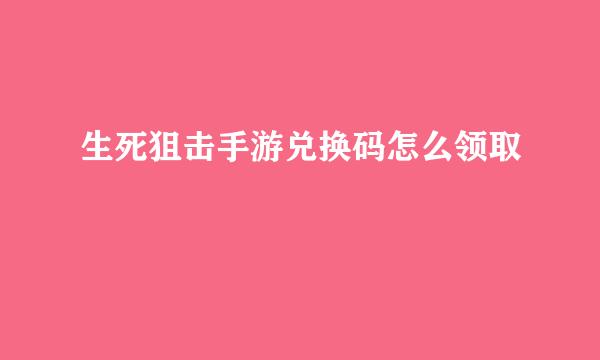WPS WORD文档怎么设置调整行间距
的有关信息介绍如下:
在办公过程中,除了对文档内容的完善外,整体文档的美观也是不容忽视,其中就包含段落行间距的调整,那怎么设置这个行间距呢,小编手把手教您。
首先打开我们需要编辑的目标WPS WORD文档,显示此时文档中的段落内容文字相对较为紧凑,光标点击到该段落。
鼠标右键,在弹出的右键菜单中,选择其中的段落选项,如下图所示。
弹出段落编辑对话框,我们看到下面的间距分类下的行距,此时默认是单倍行距,点击到该倒三角符号。
下拉选择菜单,选择下方的1.5倍行距,选好后下方面预览窗口会有变化。比较调整前后的行距情况。
然后,也可以对段落得间距也进行调整,当然调整多少就看个人需求了,完成后点击底部的确定按钮。
最后,返回到WPS WORD文档中,此时,调整的段落行间距变大,与下方未调整呈现明显的差异。
这就是调整段落内行间距的方法。
以上就是在WPS WORD调整段落内行间距的办法。